
PICライター(PICkit2)の利用方法
- アセンブルして出来たHEXファイルをPICマイコンに書き込む -
1.PICライターをパソコンに接続する
PICライターとパソコンをUSBケーブルで接続します。(※MPLABがインストールされているパソコンであれば、デバイス・ドライバが既に導入されています。)

Fig.1 PICライターにUSBケーブルを取り付ける

Fig.2 パソコンのUSB端子にケーブルを接続
2.MPLABにおけるPICライターの選択と通信の確立
あらかじめMPLABを起動し、書き込み対象のプロジェクトを開く必要があります。次にメニューの[Programmer]より[Select Programmer]-[4 PICkit2]を選択し、項目の左側にチェックをつけた状態にします。MPLABとPICライター間の通信を確立するには、[Programmer]-[Connect]を一度実行する必要があります。
※1 「PICkit Warnig (PKWarn0003:Unexpected device ID: 」のダイアログが表示された場合は、「Don't
display this warning again」にチェックを入れ、OKボタンを押して下さい。
※2 ソースプログラム(*.asm)のみを開いても書き込みは行われません。こちらを参考にプロジェクトを作成し、ソースプログラムの登録を行って下さい。
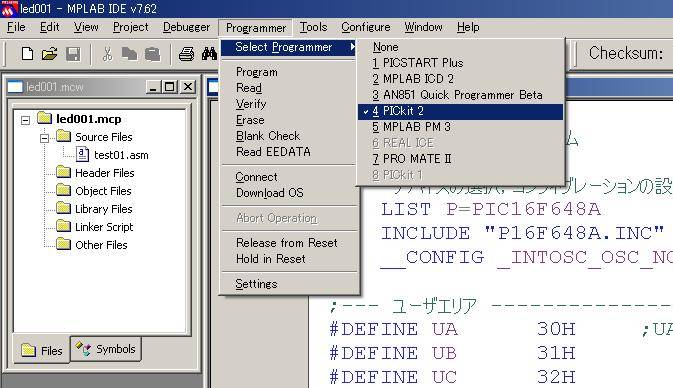
Fig.3 PICライター(Programmer)の選択
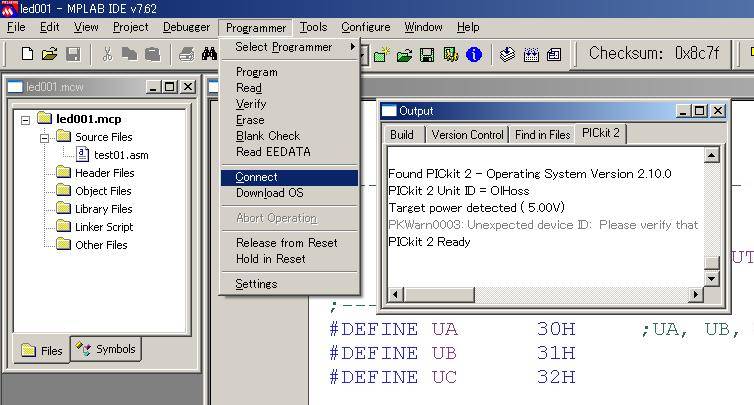
Fig.4 MPLABにおいてPICライターとの通信を確立(Found PICkit 2 と表示される)
3.PICマイコンの取り付け
PICマイコンをライターのソケットに挿してレバーを下ろします。PIC16F876Aの場合は右側のソケットを使い、ソケットの上部に(1番ピンと28ピンが最上部にくるように)合わせます。PICマイコンをソケットに挿す前にレバーを上げて下さい。PICマイコンをソケットに挿す位置やPICマイコンの上下を間違えないように注意して下さい。。

Fig.5 PICマイコンの設置
4.HEXデータの書込み
メニューの[Programmer]から「Program]を選択すると書き込みが開始します。
5.書込み成功の確認
書き込みが終了すると、Outputウィンドウに「PICkit 2 Ready」と表示されます。書き込み(Programming)が成功しているかどうかを確認して下さい。書き込みが正常に行われていない場合は、赤色でメッセージが現れます。
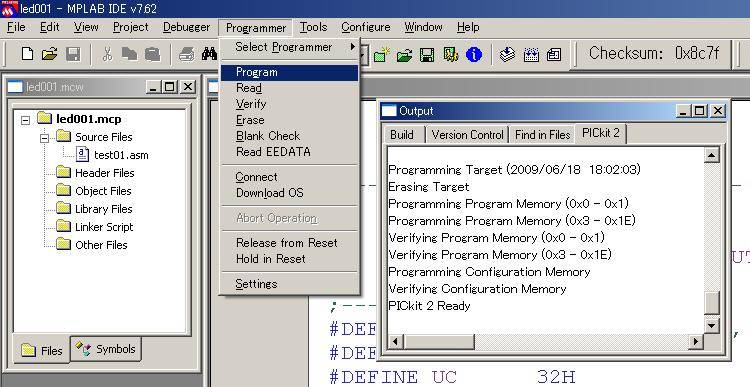
Fig.6 書込み成功時
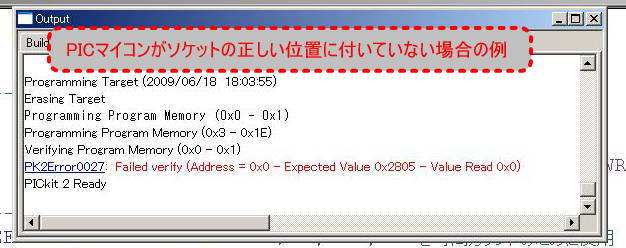
Fig.7 書き込みに失敗し、エラー(PK2Error0027:Failed Verify)の表示が出ている
6.PICマイコンの取り外し
ソケットのレバーを上げ、PICマイコンを取り外して下さい。また、PICライターの利用を終える場合は、パソコンからUSBケーブルを抜き、ライターを返却して下さい。
Last Up Date:2017/05/09